首页 > 电脑教程
图文帮您win10系统fps不稳定的解决方法
2021-11-24 16:31:47 电脑教程
今天教大家一招关于win10系统fps不稳定的解决方法,近日一些用户反映win10系统fps不稳定这样一个现象,当我们遇到win10系统fps不稳定这种情况该怎么办呢?我们可以 1.打开360软件管家在搜索栏中输入驱动人生进行搜索,点击下载,完成后点击安装键,按照提示完成安装 2.运行驱动人生选择推荐驱动,在下面的列表中找到显卡将前面的框框打√,然后点击一键更新,驱动更新完成后按照提示点击立即重启,电脑重启后驱动更新完成。下面跟随小编脚步看看win10系统fps不稳定详细的解决方法:
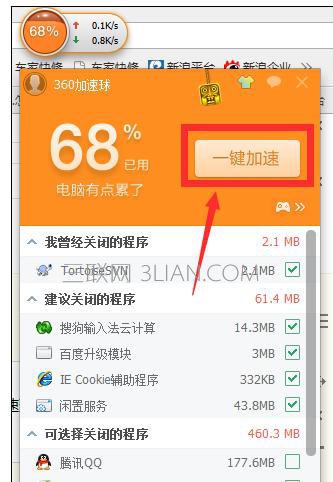
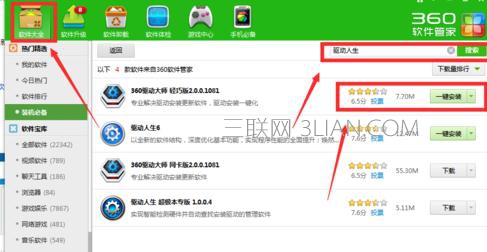
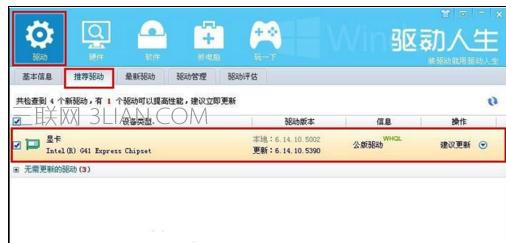
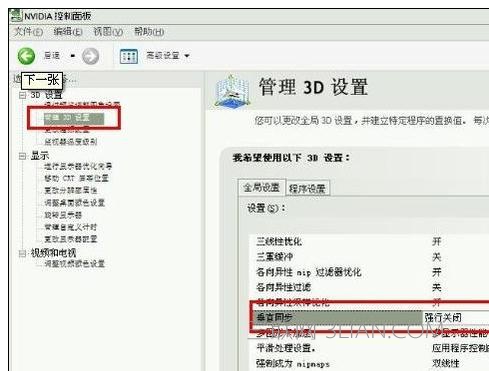

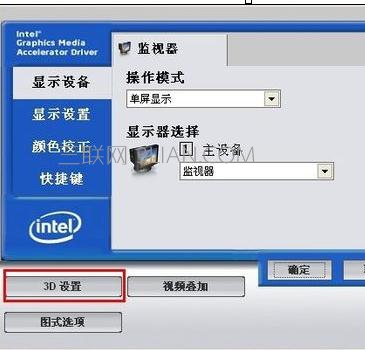
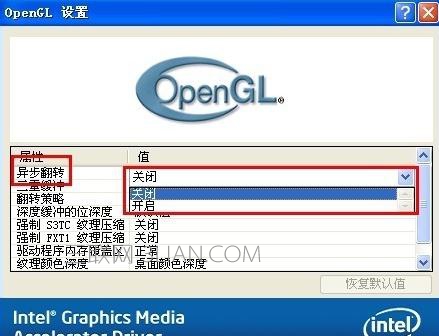
方案一:游戏加速
你电脑上面装好360,直接用360游戏加速球加速即可,做面上就能够找到。然后点击下图中的一键加速。
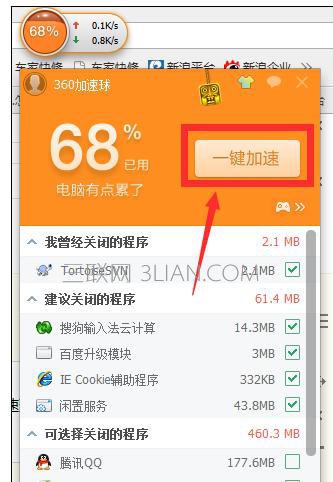
方案二:更新显卡驱动
1.打开360软件管家在搜索栏中输入驱动人生进行搜索,点击下载,完成后点击安装键,按照提示完成安装
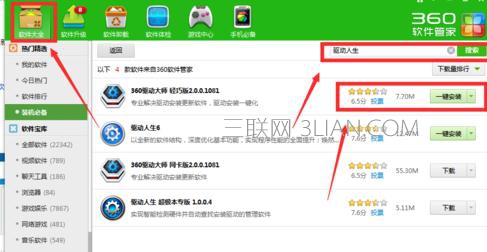
2.运行驱动人生选择推荐驱动,在下面的列表中找到显卡将前面的框框打√,然后点击一键更新,驱动更新完成后按照提示点击立即重启,电脑重启后驱动更新完成。
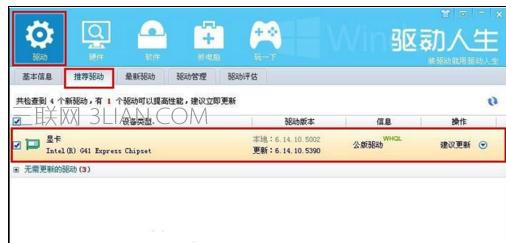
方案三:调整显卡控制台
关闭显卡的垂直同步
如果您是英伟达显卡(N卡),在桌面空白处点击右键,打开显卡控制面板设置选择管理3D设置,将右侧的垂直同步设置为强行关闭,应用后关闭即可。
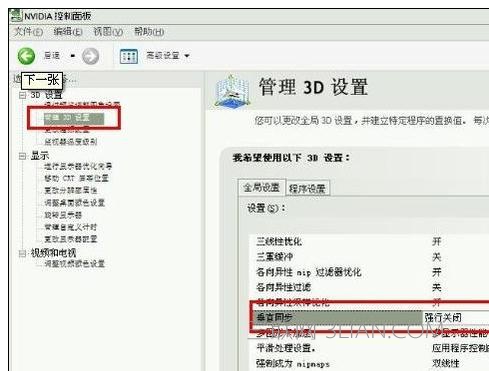
如果您是ATI(AMD)显卡,在桌面空白处点击右键,打开显卡控制面板选择3D中的所有设置(all setting)将右侧等待垂直刷新(Wait forvertiical refresh)调节到性能(Performance)位置应用即可。

如果您是Intel(主板集成显卡),桌面空白处点击鼠标右键,选择图形属性打开后是显卡控制面板,点击3D设置(旧显卡驱动没有该选项,如没有请更新最新显卡驱动),找到异步翻转选项设置为关闭,点击确定即可。
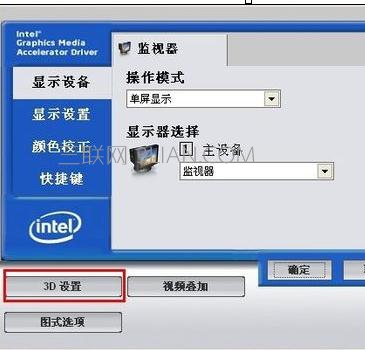
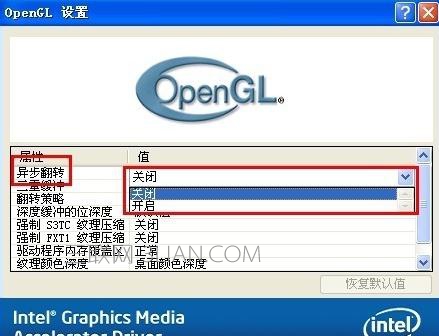
以上就是关于win10系统fps不稳定的解决方法,有遇到这样情况的用户们可以采取上面的方法步骤来解决,欢迎继续关注,后续会有更多精彩!
相关教程推荐
- 2021-11-11 win7能再还原到win10吗,win10变成win7怎么还原
- 2021-09-30 win7怎么调整屏幕亮度,win7怎么调整屏幕亮度电脑
- 2021-08-31 win7笔记本如何开热点,win7电脑热点怎么开
- 2021-11-08 360如何重装系统win7,360如何重装系统能将32改成
- 2021-11-12 win7未能显示安全选项,win7没有安全模式选项
- 2021-11-19 联想天逸5060装win7,联想天逸310装win7
- 2021-07-25 win7无法禁用触摸板,win7关闭触摸板没有禁用选项
- 2021-07-25 win7卡在欢迎界面转圈,win7欢迎界面一直转圈
- 2021-11-12 gta5一直在载入中win7,win7玩不了gta5
- 2021-09-16 win7一直卡在还原更改,win7一直卡在还原更改怎么
热门教程